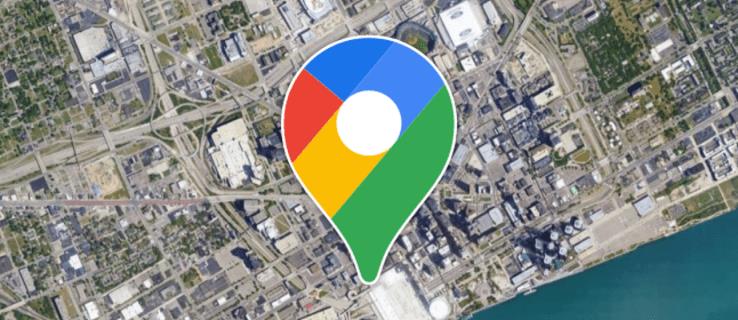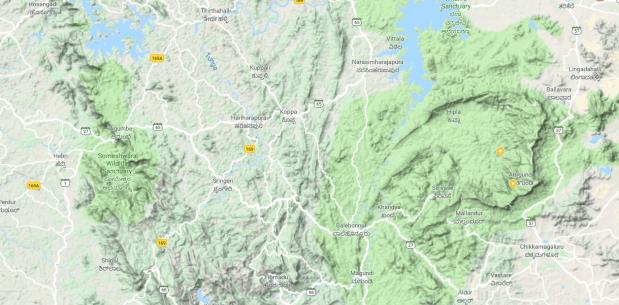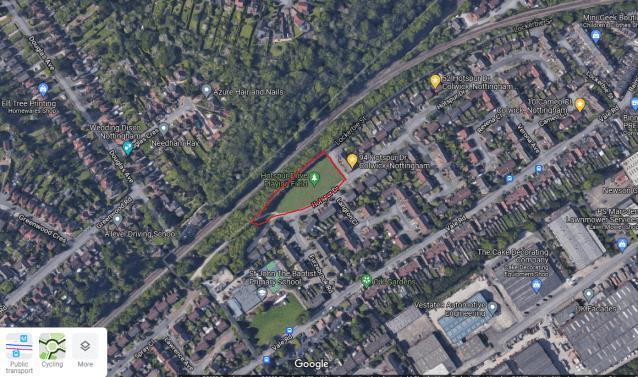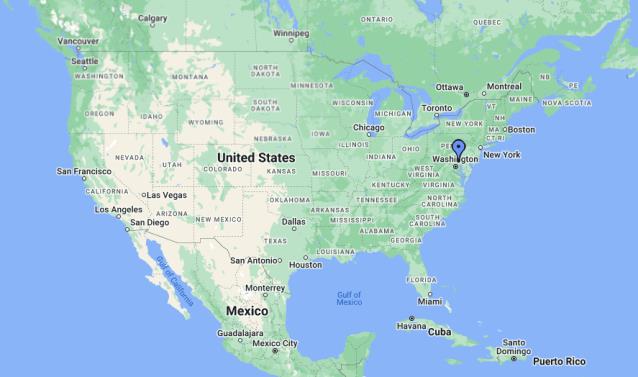Pokud otevřete Mapy Google a všimnete si, že je vše zelené, znamená to, že se v dané oblasti pravděpodobně nachází vegetace. Zelená na mapě znamená, že existují zelené plochy, jako jsou golfová hřiště, přírodní rezervace, parky, zahrady, zahrady, lesy a tak dále.
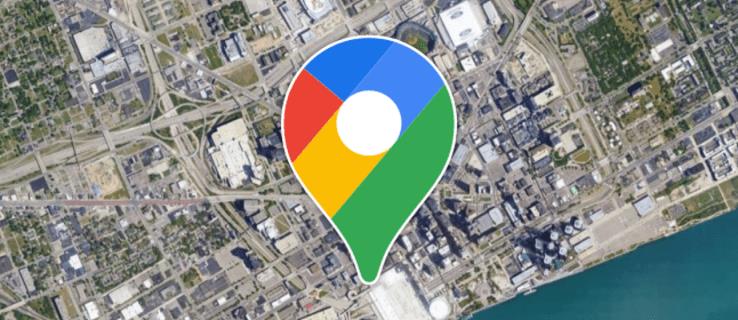
V Mapách Google se používají různé odstíny, které poskytují více informací o oblasti. Když je tam tmavě zelený odstín, zobrazuje těžký nebo hustý vegetační kryt. Světlejší odstín znamená, že vegetační kryt je světlejší. Mátová zelená se používá k zobrazení přírodních oblastí, které jsou ve veřejném vlastnictví.
Různé barvy na Mapách Google
Fyzické mapy používají různé barvy k zobrazení nadmořské výšky oblasti. Různé odstíny zelené lze použít s nízkou nadmořskou výškou zobrazenou tmavě zelenou. Pro vyšší nadmořské výšky se používá světlejší odstín.
Mapy Google používají na svých mapách 25 barevných tónů. Barevná schémata usnadňují pochopení map. Google použil své satelitní snímky a algoritmus barevného kódování k vytvoření věrnějších map s vyšší sytostí barev ve srovnání s matnými odstíny z konce roku 2010.
Zelená je často spojována s přírodou, a proto se používá na mapách. Přesněji řečeno, zelená se používá pro zalesněný terén, přičemž odstín obvykle závisí na hustotě.
Různé barvy představují v Mapách Google různé věci. Jak již bylo zmíněno, odstíny zelené představují různé hustoty vegetace. Další jsou:
- Šedozelená: Označuje lávové proudy, tundru a skalnaté oblasti půdy.
- Světle šedá: Barva představuje předměstí, města a další obydlená centra
- Středně šedá představuje vojenské oblasti.
- Modrá: Představuje vodní útvary.
- Bílá: Bílá vám říká, že zde není žádná vegetace. Horské vrcholy a písečné duny jsou zastoupeny bílou barvou.
- Tan: Barva znamená křoviny, trávu a špínu. Když jsou odstíny světlejší, znamená to, že v této oblasti je méně vegetace.
Tyto barvy usnadňují pochopení geografie místa na první pohled.
Zelená v pohledu na terén
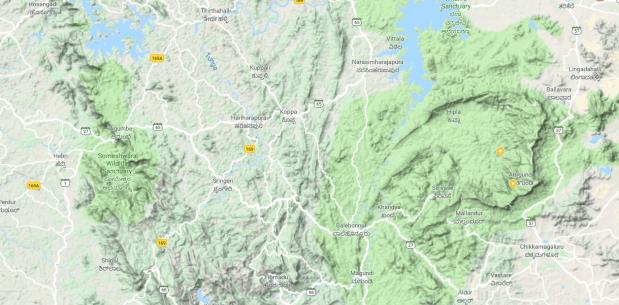
Zobrazení terénu pomáhá uživatelům vidět nadmořskou výšku přírodních prvků ve 3D. To zahrnuje kaňony, údolí, kopce a hory. Jsou zahrnuty vrstevnice, které ukazují relativní výšky.
Milovníci přírody a turisté se z toho mohou hodně naučit. Je to jeden z nejlepších zdrojů při plánování outdoorových aktivit, jako je kempování a turistika v oblasti, kde jste nikdy nebyli. Pohodlně můžete identifikovat dobré prostory ve vašem okolí. Můžete si prohlédnout krajinu podrobněji, abyste zjistili, co můžete očekávat.
Pohled na terén zvýrazňuje národní parky světlejší a jednotnější zelení. Jinak tmavší barvy značí hustší lesy nebo křoviny.
Pohled na terén může být zelený v případě husté vegetace nebo lesů. Mapy Google zvýrazňují oblasti různými zelenými odstíny, aby bylo snazší je identifikovat.
Zobrazení zelených ploch v Mapách Google
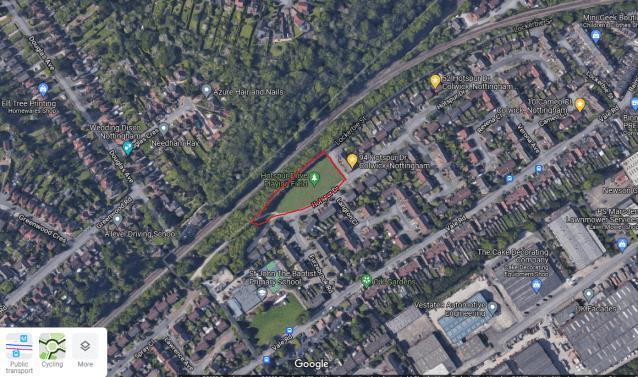
Mapy Google nabízejí různé způsoby zobrazení zelených ploch nebo venkovních míst. Pokud se chcete naučit konkrétní zónu na mapě, která vás zajímá, mohou vám pomoci tyto filtry:
- Satelitní pohled: V tomto případě si můžete prohlédnout povrch z leteckého bodu. Toto je možnost s vysokým rozlišením.
- Terénní pohled: Tento pohled nabízí více podrobností o zemském povrchu. Jsou zahrnuty nadmořské výšky a topografické prvky. Můžete rychle identifikovat zelené plochy, kopce, hory a údolí.
- Zobrazení ulic: Zobrazení ulic vám umožňuje prozkoumat místo, jako byste tam byli fyzicky. Nabízí pohled z úrovně země s detaily, které můžete vidět při chůzi nebo jízdě. Výsledný pohled je jedinečný. Tímto způsobem lze nahlížet na přírodní prostory. Můžete získat 360stupňový výhled na oblast. Různé úhly poskytují více podrobností o místě, které prozkoumáváte.
Pohled do ulice byl vyhrazen pro městské oblasti. Google se však rozšířil na venkovní prostory, jako jsou parky, turistické stezky a pláže. Společnost úzce spolupracovala s některými národními parky, aby zahrnula snímky ulic takových míst.
Pohled na ulici není stále zelený. 360stupňové fotografie pořízené z různých oblastí zachycují okolní prostředí. Výsledky, které uvidíte, budou vycházet z podmínek v době, kdy byly takové snímky pořízeny. Pokud by byla oblast zelená, pak by byl výhled zelený.
- Zelené oblasti: Světle zelená na Mapách Google znázorňuje živé parky, přírodní rezervace a golfová hřiště.
Výše uvedené funkce vám mohou pomoci vědět, co můžete očekávat, pokud takovou oblast navštívíte. Hloubkový pohled na oblast vám pomůže rozhodnout, zda ji navštívit.
Jak prozkoumat venkovní plochy a zelené plochy
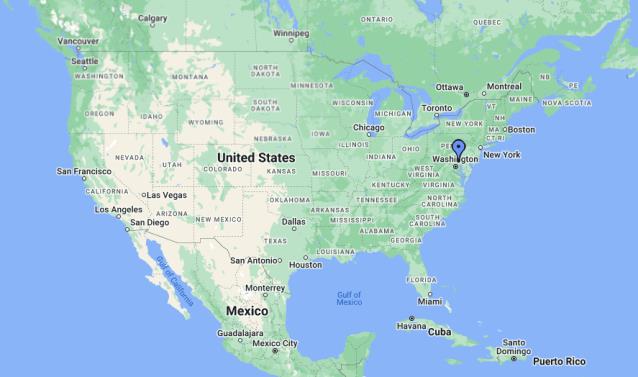
Pokud se chcete blíže podívat na své prostředí, zde jsou některé funkce, které vám mohou pomoci:
- Použijte vyhledávací panel Map Google: Pomůže vám najít konkrétní venkovní plochy a zelené plochy. Do vyhledávacího pole můžete napsat „Parky v mém okolí“. Google poté navrhne některé oblasti.
- Přibližování a oddalování: Použijte přiblížení v aplikaci Mapy Google k prozkoumání venkovních ploch a zelených ploch. Přiblížením získáte ještě více podrobností o různých funkcích. To zahrnuje vodní plochy a stezky. Oddálení vám umožní vidět okolí šířeji.
- Street view: Tento pohled prozkoumává venkovní a zelené plochy na úrovni terénu. Získáte tak lepší zážitek. Přetáhněte žlutou ikonu osoby na mapě a pusťte ji na prostor, který chcete prozkoumat.
- Fotografie a recenze: Mapy Google obsahují fotografie a uživatelské recenze pojmenovaných zelených ploch, jako jsou parky. Ty mohou poskytnout informace o dostupnosti a kvalitě daného prostoru. Fotografie a recenze vám pomohou dozvědět se více o místě, než ho navštívíte.
- Ukládání míst: Venkovní a zelené plochy lze uložit do Map Google. Tímto způsobem můžete snadno přistupovat k místům v budoucnu. Je to skvělý způsob plánování aktivit.
Pomocí různých funkcí v Mapách Google můžete prozkoumat venkovní plochy a zelené plochy. Tyto oblasti lze zobrazit a uložit podle potřeby. Fotografie a uživatelské recenze vám mohou poskytnout více informací o místech.
Přesnost Map Google
Obecně platí, že mapy v Mapách Google jsou přesné a dostávají časté aktualizace. To však nevylučuje možnost nepřesností.
Případy, kdy mohou být Mapy Google nepřesné
- Zastaralé údaje. Existují případy, kdy data použitá ke zvýraznění zelených oblastí v Mapách Google mohou být neúplná nebo zastaralá. To může způsobit nepřesnosti.
- Lidská chyba: Mapy Google používají data z různých zdrojů. Může to být od místních samospráv nebo od uživatelů. Existuje šance, že zadané údaje jsou nepřesné nebo jsou zadané chybně. Je snadné zaměnit zóny, což může vést k nesrovnalostem.
- Technické problémy: Mapy Google mohou čelit technickým problémům v různých oblastech. Během upgradů nemusí aplikace fungovat podle očekávání a nemusí být tak přesná.
I když jsou vzácné, nepřesnosti v Mapách Google jsou stále možné. Uživatelům se doporučuje, aby nahlásili jakékoli nepřesnosti, se kterými se setkali, a pomohli tak vylepšit mapu.
Nejčastější dotazy
Mělo by být vše na Mapách Google zelené?
Ne. V Mapách Google se používají různé barvy, které představují různé objekty a místa. Díky tomu je poměrně snadné porozumět mapě. Pokud je vše zelené, může to být, že se díváte na oblast s hustým vegetačním krytem. Přiblížení vám pomůže podívat se blíže.
Je možné přizpůsobit barevné schéma Map Google?
Barevné schéma Map Google lze přizpůsobit výběrem jiného stylu. Můžete si vytvořit vlastní barevné schéma.
Dají se zelené plochy vypnout?
Zelené oblasti jsou výchozí funkcí v Mapách Google. Jako takové je nelze vypnout. Pokud chcete detailní zobrazení, zvolte satelitní zobrazení.
Pochopte schémata zelených barev na Mapách Google
Zatímco na Mapách Google se používají různé barvy, zelená může být výrazná hlavně kvůli vegetaci. Různé odstíny vám řeknou více o nadmořské výšce oblasti, mimo jiné nastíněné v článku.
Použili jste někdy Mapy Google? Měli jste problém pochopit použití zelené? Dejte nám vědět v sekci komentářů níže.